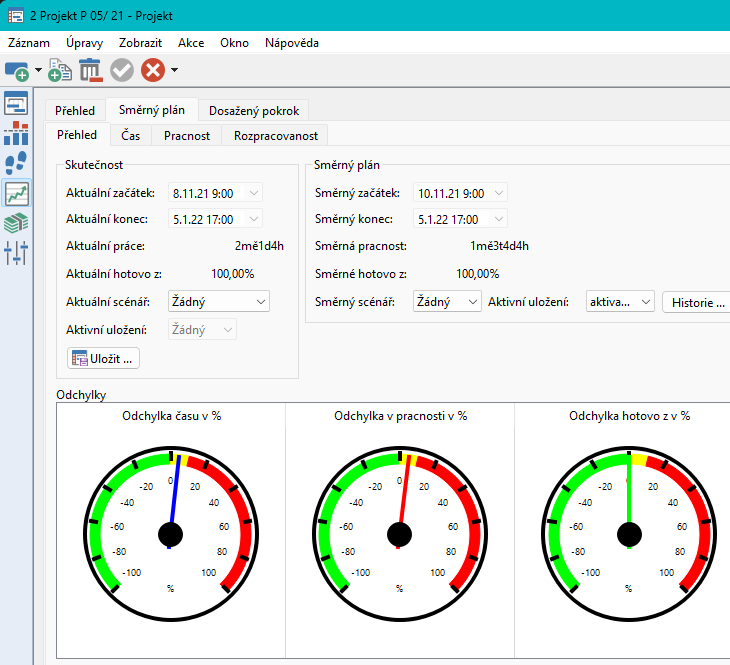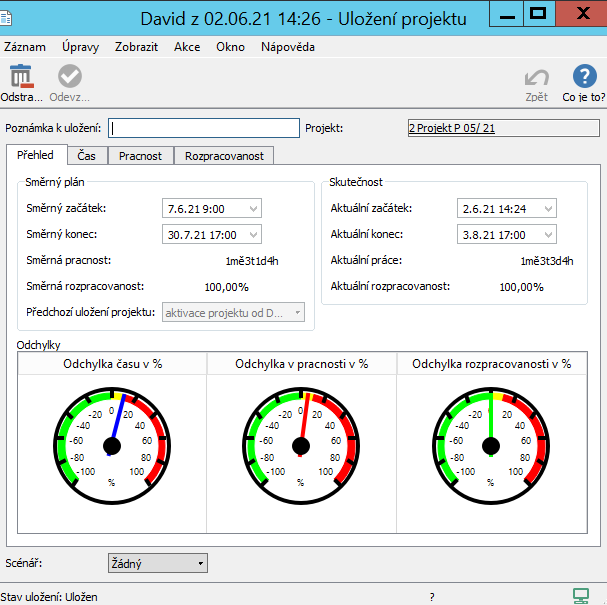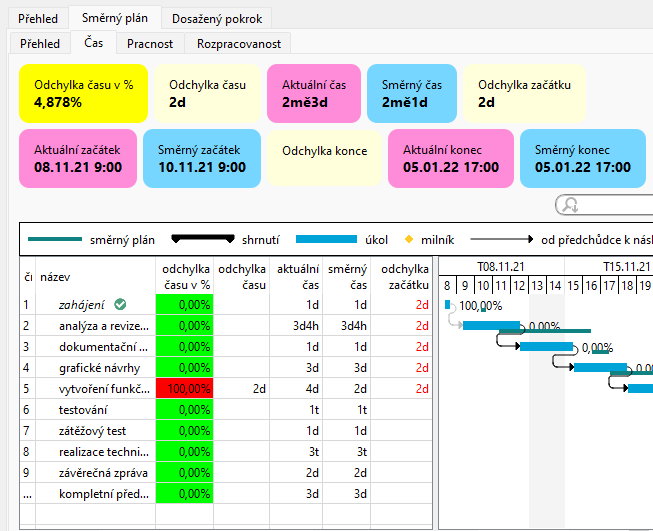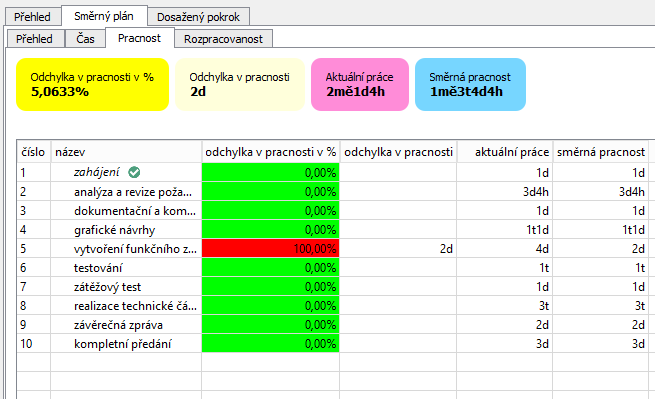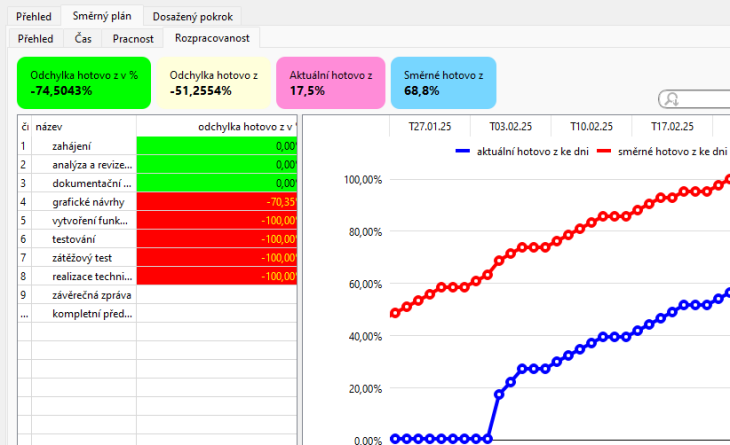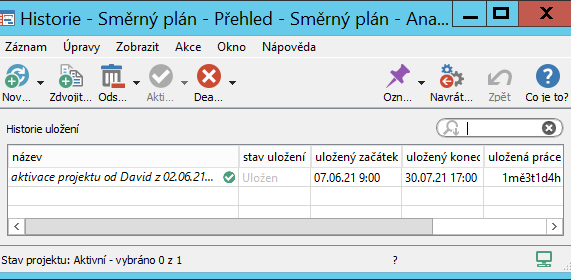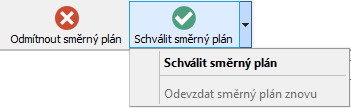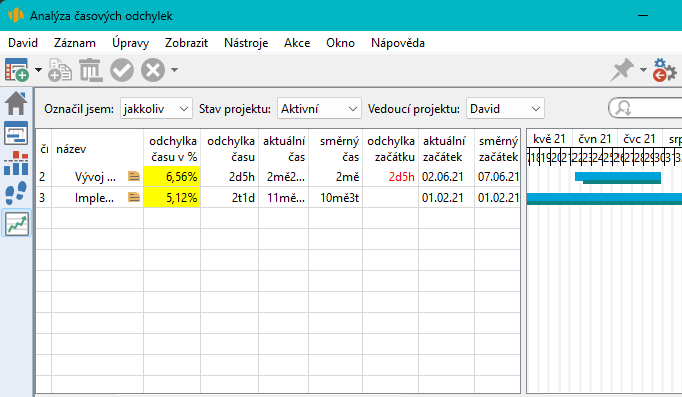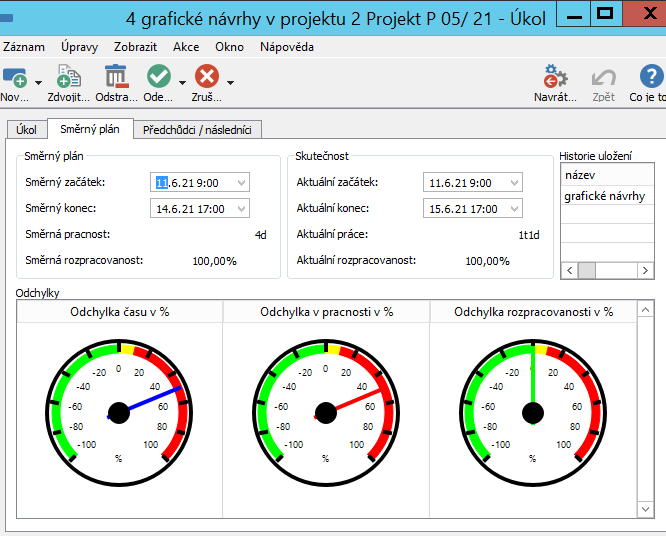Uživatelská příručka
I Projektové řízení
V této kapitole:
Porovnání aktuálního stavu projektu s uloženým směrným plánem
Historie uložení směrných plánů
Schvalování směrných plánů
Analýzy směrných plánů
Směrné plány pro jednotlivé úkoly
V průběhu trvání projektu se aktuální plán může výrazně odchýlit od plánu počátečního. K analýze takových situací slouží směrné plány. Ty totiž umožňují si plán projektu kdykoliv uložit a poté porovnávat aktuální plán projektu se stavem, ve kterém byl plán projektu v minulosti.
Tato kapitola vám objasní, jak plány projektů ukládat, jak porovnávat aktuální stav projektu s uloženými podobami plánu či jak analyzovat odchylky aktuálního stavu projektu od hodnot uložených ve směrných plánech.
Ukládání směrných plánů
Uložit podobu plánu projektu do směrných plánů mohou vedoucí projektu příp. správci pracovní skupiny v libovolný okamžik. Můžete si tak uložit všechny důležité podoby plánu, například po provedení klíčové změny či revizi plánu.
Vhodným okamžikem k uložení podoby plánu je také spuštění projektu, resp. přepnutí projektu do stavu Aktivní. V nastavení pracovní skupiny je možné zapnout automatické ukládání podoby plánu v okamžiku aktivace projektu, viz sekce Konfigurace ukládání směrných plánů projektů v kapitole 17. V takovém případě budete mít pro spuštění projektu k dispozici tlačítko Aktivovat projekt s uložením směrného plánu a s aktivací projektu zároveň dojde k automatickému uložení podoby plánu projektu do směrných plánů.
Do směrných plánů se konkrétně ukládá předpokládané započetí a skončení jednotlivých úkolů, pracnost, náklady a rozpracovanost projektu (uloží se do polí Uložený začátek, Uložený konec, Uložená pracnost, Uložené náklady a Uložená rozpracovanost).
Všechny informace týkající se směrných plánů projektu naleznete na záložce Směrný plán na stránce Analýzy v okně projektu.
Směrné plány se ukládají tlačítkem Uložit na podzáložce Přehled. Tato činnost je vyhrazena vedoucím projektů.
Při uložení se otevře editační okno s kolonkou Poznámka k uložení, do které můžete zapsat poznámku k právě ukládanému směrnému plánu. Tato poznámka bude spolu s označením autora a dobou uložení sloužit k identifikaci daného uložení.
V poli Scénář můžete k vybraným směrným plánům přiřadit některé z předpřipravených označení, tzv. scénář uložení. Toto označení bude reprezentovat konkrétní uloženou podobu projektu a při analýze průběhu projektu vám usnadní orientaci mezi uloženými směrnými plány, podrobnosti o vytváření scénářů uložení naleznete v kapitole 17, sekce Konfigurace ukládání směrných plánů projektů.
V okně uložení se přehledně zobrazují hodnoty sledovaných polí v okamžiku uložení projektu. Pokud byl již dříve směrný plán projektu uložen, např. automaticky při aktivaci projektu, vidíte zde také hodnoty z předchozího uložení, podrobnosti o porovnávání rozdílů mezi jednotlivými uloženími viz dále.
Porovnání aktuálního stavu projektu s uloženým směrným plánem
Na podzáložce Směrný plán/Přehled si můžete také zobrazit porovnání skutečného průběhu projektu, resp. aktuálního stavu projektu, s uloženým směrným plánem, viz obrázek 7.1 výše.
Aktuální hodnoty sledovaných polí vidíte v oddíle Skutečnost, hodnoty těchto polí v okamžiku uložení směrného plánu pak v oddíle Směrný plán. Měřidla ve spodní části záložky znázorňují odchylky času, pracnosti, nákladů a rozpracovanosti současného stavu oproti uložení projektu.
Barevně je u nich rozlišeno, jestli je aktuální očekávání lepší než uložený plán (zeleně), v rámci 10% odchylky (žlutě) či nad tuto odchylku (červeně).
Analýza odchylek
Pokud se chcete podívat, který konkrétní úkol způsobuje některou z odchylek projektu, můžete použít odpovídající sestavu, resp. podzáložku na záložce Směrný plán.
Na podzáložce Čas jsou k dispozici údaje pro detailní časovou analýzu projektu a jeho úkolů – odchylka celkového času vyjádřená v procentech, odchylka celkového času i odchylky začátků a konců jednotlivých úkolů vyjádřené absolutní hodnotou a porovnání aktuálních a směrných hodnot. V pravé části sestavy jsou pak skutečnost i směrný plán zobrazeny formou Ganttova diagramu (zelenomodré obdélníčky znázorňují směrný plán), zároveň se zde zobrazují údaje o dokončenosti jednotlivých úkolů.
K detailnímu sledování odchylek pracnosti a nákladů slouží podzáložky Pracnost a Náklady, které v jednoduchých tabulkových sestavách zobrazují odchylky a směrné i aktuální hodnoty odpovídajících polí.
Podzáložka Rozpracovanost obdobným způsobem zobrazuje odchylky a směrné i aktuální hodnoty rozpracovanosti a navíc na hodnotové lince sestavy nabízí čárový graf umožňující sledovat průběh aktuální a směrné rozpracovanosti projektu i jednotlivých projektových úkolů v čase. V tomto grafu můžete snadno analyzovat, kdy se aktuální stav projektu začal opožďovat oproti předpokládanému vývoji a které konkrétní úkoly zpoždění projektu způsobily.
Historie uložení směrných plánů
V průběhu projektu je možné uložit libovolný počet směrných plánů.
Na historii uložených směrných plánů se můžete podívat na okně, které otevřete tlačítkem Historie … na podzáložce Směrný plán/Přehled. Vidíte zde vývoj uloženého plánu projektu v čase, včetně autora a přesného času uložení jednotlivých směrných plánů i poznámek k nim zapsaných.
Dvojitým kliknutím na vybrané uložení či volbou Podrobnosti... z místní nabídky nad vybraným řádkem otevřete okno s podrobnostmi daného uložení, ve kterém můžete zpětně k danému uložení směrného plánu doplnit či upravit poznámku nebo mu přiřadit scénář (viz obrázek 7.2 výše).
Na záložce Přehled v něm můžete také porovnávat stav projektu v okamžiku uložení vybraného směrného plánu (údaje v oddíle Skutečnost) s předpokládaným průběhem projektu podle předchozího uložení (údaje v oddíle Směrný stav). Měřidla ve spodní části okna zobrazují jednotlivé odchylky vybraného uložení od předchozího uložení projektu, k detailnější analýze těchto odchylek slouží ostatní záložky okna uložení.
V nástrojové liště okna uložení naleznete tlačítko Odstranit uložení projektu, díky kterému můžete vybrané uložení směrného plánu odstranit.
Porovnávání s vybranými směrnými plány
Aktuální plán můžete porovnávat nejen s posledním uložením projektu, ale i s libovolnou starší verzí uložení. Tuto verzi zvolíte výběrem v poli Aktivní uložení, případně, pokud chcete aktuální plán porovnávat s uložením označeným jako scénář, výběrem v poli Směrný scénář. Tato pole naleznete na podzáložce Směrný plán/Přehled, viz obrázek 7.1 výše.
Schvalování směrných plánů
Instant Team standardně předpokládá, že o podobách plánů projektů a jejich úpravách plně rozhodují vedoucí jednotlivých projektů. Pokud je však ve vaší firemní struktuře osoba či osoby, které mohou korigovat práci vedoucích projektů a rozhodovat o konečných podobách plánů či o jejich klíčových změnách, můžete tyto osoby určit jako schvalovatele směrných plánů projektů a zaktivnit tak systém pro schvalování jednotlivých uložení směrných plánů (viz kapitola 17, sekce Konfigurace ukládání směrných plánů projektů).
Ve výchozím nastavení aplikace jsou při práci se směrnými plány dostupné operace pro uložení směrného plánu a odstranění vybraného uložení a ukládání směrných plánů, resp. podobu plánů v okamžiku uložení, není třeba schvalovat. Uložení směrných plánů automaticky nabývají jediného možného stavu Uložen. (Hodnota pole Stav uložení se zobrazuje v levé části stavového řádku okna uložení.)
Při nastaveném schvalování směrných plánů budou pro schvalovatele směrných plánů i vedoucí projektů dostupné další operace a směrné plány budou podle postupu schvalování nabývat různých stavů.
V okamžiku, kdy vedoucí projektu směrný plán uloží (či projekt zaktivní), se uložení směrného plánu automaticky přepne do stavu Čeká na schválení (oranžové zvýraznění stavového řádku okna uložení) a uživatel či uživatelé pověření schvalováním obdrží upozornění, že mají směrný plán ke schválení.
Kliknutím na řádek upozornění si schvalovatel otevře okno s podrobnostmi uložení, v jehož nástrojové liště nalezne tlačítka pro schválení či odmítnutí směrného plánu. Pokud bude s podobou plánu projektu v okamžiku uložení souhlasit, schválí uložení tlačítkem Schválit směrný plán. Uložení směrného plánu se přepne do konečného stavu Schválen (zelené zvýraznění stavového řádku okna uložení).
Vedoucí projektů jsou následně oznámením informování o tom, že uložení směrného plánu projektu bylo schváleno.
Podrobnosti o těchto upozorněních naleznete v kapitole 2, sekce Upozornění na vybrané události, informace o zasílání e-mailových upozornění v kapitole 3, sekce Správa uživatelského účtu. Upozornění na směrný plán ke schválení, případně na odmítnutý směrný plán, viz dále, z přehledu upozornění u systémové lišty počítače zmizí po změně stavu směrného plánu, resp. uložení směrného plánu. Oznámení o schválení směrného plánu z přehledu zmizí poté, co oznámení vezmete na vědomí.
Upozornění pro schvalovatele směrných plánů na směrný plán ke schválení a pro vedoucí projektu na odmítnutí jejich uložení směrného plánu (viz dále) jsou aplikací zasílána vždy, zasílání těchto upozornění není možné konfigurovat.
Odmítnutí směrného plánu
Jestliže schvalovatel nebude s podobou plánu projektu v okamžiku uložení souhlasit, může uložení směrného plánu odmítnout tlačítkem Odmítnout směrný plán. Uložení se přepne do stavu Odmítnut (fialové zvýraznění stavového řádku okna uložení) a autor uložení, typicky vedoucí projektu, automaticky obdrží oznámení, že směrný plán byl odmítnut. Zároveň schvalovateli směrných plánů doporučujeme sdělit vedoucímu projektu nějakou další formou důvody odmítnutí směrného plánu.
Stavy všech uložení projektu přehledně vidíte také v tabulce Historie uložení v podokně Historie... (viz obrázek 7.6 výše).
Domluví-li se vedoucí projektu se schvalovatelem, že si schvalovatel dané uložení ještě znovu prohlédne, může si vedoucí projektu v této tabulce nebo v přehledu upozornění otevřít okno s podrobnostmi odmítnutého uložení a tlačítkem Odevzdat směrný plán znovu v nástrojové liště opětovně předat uložení ke schválení. Tuto akci lze použít například i v situaci, kdy k odmítnutí směrného plánu došlo omylem.
Přehled operací pro změnu stavu uložení směrných plánů
Následující tabulka shrnuje informace o tom, jakých stavů mohou uložení směrných plánů při nastaveném schvalování směrných plánů nabývat, a kdo a kdy může stavy uložení měnit.
| OPERACE | LZE POUžíT | PřEPNE DO STAVU | DOSTUPNá PRO UžIVATELE |
| Aktivovat projekt s uložením směrného plánu, Uložit směrný plán | v kontextu projektu | Čeká na schválení | vedoucí projektu, správce |
| Schválit směrný plán | ve stavu Čeká na schválení | Schválen | schvalovatel směrných plánů |
| Odmítnout směrný plán | ve stavu Čeká na schválení | Odmítnut | schvalovatel směrných plánů |
| Odevzdat směrný plán znovu | ve stavu Odmítnut | Čeká na schválení | vedoucí projektu, správce |
Analýzy směrných plánů
V Instant Teamu pak dále existují sestavy se směrnými plány, které obsahují souhrnné údaje na úrovni projektů.
Ve složce Analýzy v navigačním panelu naleznete obdobnou sadu sestav jako v oknech projektů poskytujících přehled jednotlivých odchylek za všechny projekty dohromady: sestavy Analýza časových odchylek, Analýza odchylek nákladů, Analýza odchylek v pracnosti a Analýza odchylek rozpracovanosti.
Pomocí parametrů v nástrojových lištách sestav si můžete upravit zobrazování projektů a analyzovat tak jednotlivé odchylky zpětně u již dokončených projektů, u projektů vybraných vedoucích projektů, případně za libovolné vybrané projekty, kterým jste přidělili stejné barevné označení.
Směrné plány pro jednotlivé úkoly
Ukládání směrných plánů se vždy týká celého projektu. Na záložce Směrný plán v okně s podrobnostmi úkolu však můžete vidět, jak si v porovnání s vybraným směrným plánem, resp. scénářem, stojí konkrétní úkol.
Na této záložce naleznete porovnání aktuálního stavu úkolu s uloženými hodnotami tohoto úkolu ve zvoleném směrném plánu projektu, přehledně zde také vidíte měřidla s jednotlivými odchylkami i celou historii ukládaných hodnot pro daný úkol.
60 dní přehled o všech termínech, kapacitách, vstupech i výstupech o každém projektu a úplně zadarmo.
Všechna práva vyhrazena, Vytvořila eBRÁNA Ochrana údajů